为啥苹果手机微信消息不提示,近年来苹果手机成为许多人的首选,而微信作为最为流行的社交应用之一,更是深受用户喜爱,近期一些苹果手机用户却遇到了一个令人困扰的问题——微信消息不提示。当朋友或家人发送消息时,手机屏幕上并没有弹出通知,导致用户错过了许多重要信息。面对这一问题,许多用户纷纷表示困惑,不知道该如何解决。接下来我们将探讨为什么苹果手机微信消息不提示以及如何解决这一问题。
苹果手机微信消息不提示怎么办
具体方法:
1.点击消息通知
点开苹果手机微信设置,进入“消息通知”界面。
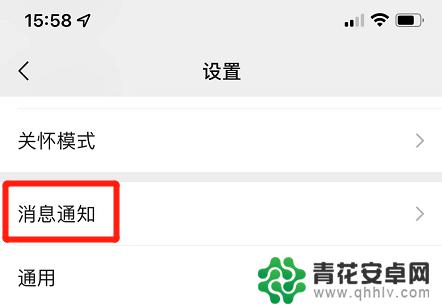
2.激活消息通知
在消息通知界面,将“消息通知”功能激活。
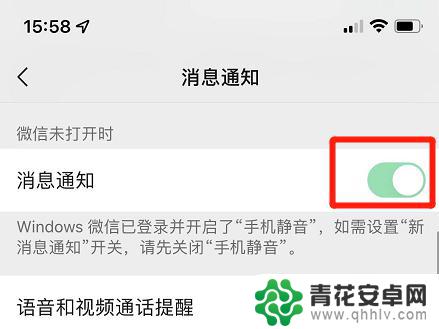
3.点击登录信息
回到微信消息界面,点击电脑登录微信的提示信息。
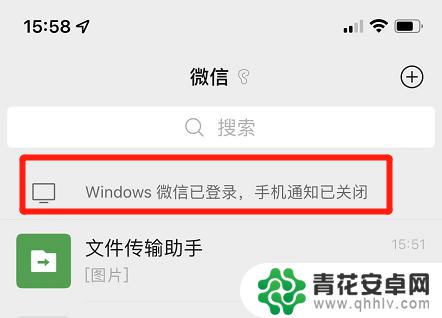
4.点打开手机通知
点击“打开手机通知”,这样电脑登录微信时手机也可以收到消息。
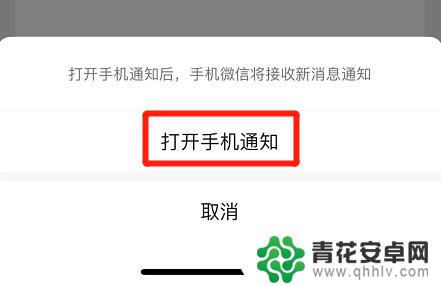
5.点开通知界面
之后打开苹果手机设置页,进入“通知”界面。
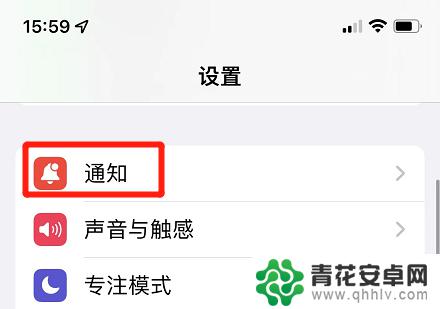
6.点亮允许通知
打开微信通知设置页,将“允许通知”权限开启。
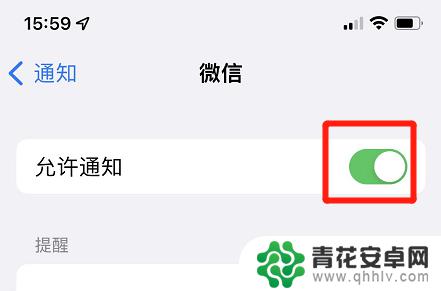
7.点击显示预览
接着打开“显示预览”设置界面。
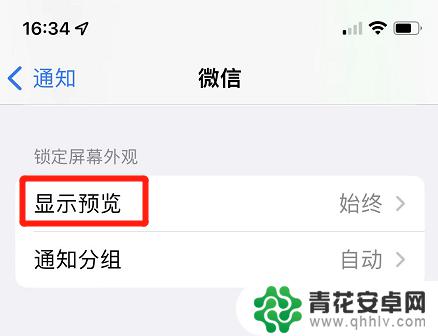
8.勾选始终选项
设置“始终”显示预览,提示微信消息。
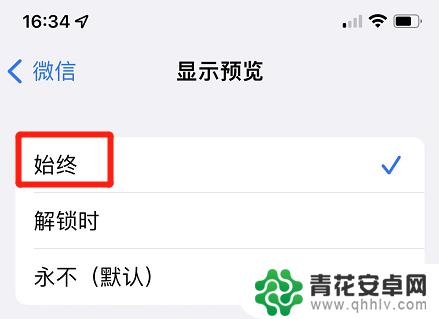
9.激活显示详情功能
最后回到微信消息通知设置界面,将“通知显示消息详情”功能激活即可。
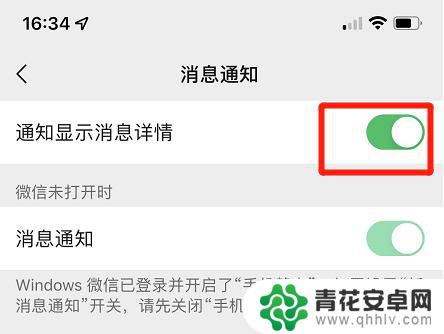
以上就是为什么苹果手机微信消息不提示的全部内容,有遇到相同问题的用户可参考本文中介绍的步骤来进行修复,希望能对大家有所帮助。










